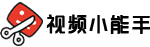视频水印 #
功能描述 #
视频水印功能是一个专业的视频水印处理工具,允许用户为视频添加自定义水印。支持静态和动态两种水印模式,能够满足不同场景下的水印需求。无论是品牌标识、版权保护,还是创意设计,都能轻松实现。
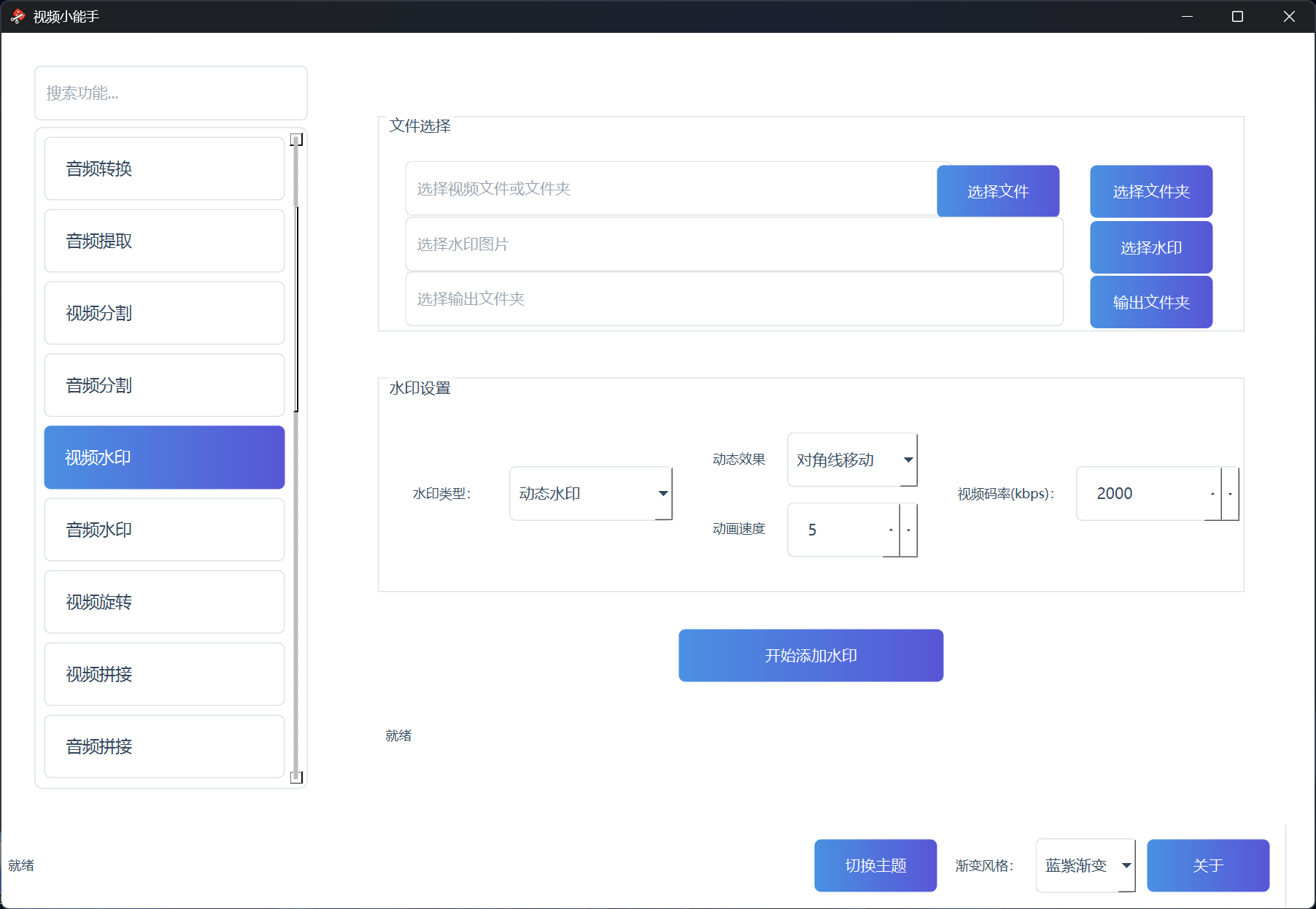
主要功能 #
1. 静态水印 #
- 支持9种固定位置:左上角、右上角、左下角、右下角、居中、上中、下中、左中、右中
- 精确的位置控制,自动适应不同视频分辨率
- 保持水印图片原始透明度,支持PNG格式的透明背景
2. 动态水印 #
- 水平移动:水印在视频中水平方向移动
- 垂直移动:水印在视频中垂直方向移动
- 对角线移动:水印沿对角线方向移动
- 碰撞效果:水印在视频中进行平滑的弹跳运动
- 可调节的动画速度(1-10级)
3. 视频处理 #
- 支持多种视频格式:MP4、AVI、MKV、MOV、WMV、FLV
- 可调节的视频码率(500-50000 kbps)
- 保持原始视频音频质量
- 支持批量处理多个视频文件
技术特点 #
- 使用强大的视频处理引擎
- 高效的视频编码,默认使用H.264编码器
- 智能的水印叠加算法,确保水印清晰度
- 多线程处理,提高转换效率
- 内存优化,支持处理大文件
使用流程 #
-
选择视频文件
- 点击”选择文件”按钮选择单个视频文件
- 或点击”选择文件夹”按钮选择包含多个视频的文件夹
-
选择水印图片
- 点击”选择水印”按钮
- 支持PNG、JPG、JPEG格式的图片
- 推荐使用带透明背景的PNG格式
-
选择输出位置
- 点击”输出文件夹”按钮选择处理后视频的保存位置
-
配置水印设置
- 选择水印类型(静态/动态)
- 静态水印:选择固定位置
- 动态水印:选择动画效果和速度
-
设置视频参数
- 调整视频码率,默认2000kbps
-
开始处理
- 点击”开始添加水印”按钮
- 等待处理完成
- 处理完成后可点击”打开输出文件夹”查看结果
注意事项 #
- 水印图片尺寸建议不要超过视频尺寸的1/4
- 处理大文件时请确保有足够的磁盘空间
- 动态水印的速度设置建议从中等开始调节
- 建议使用较高的视频码率以保证水印清晰度